Как освободить память iPhone без удаления приложений
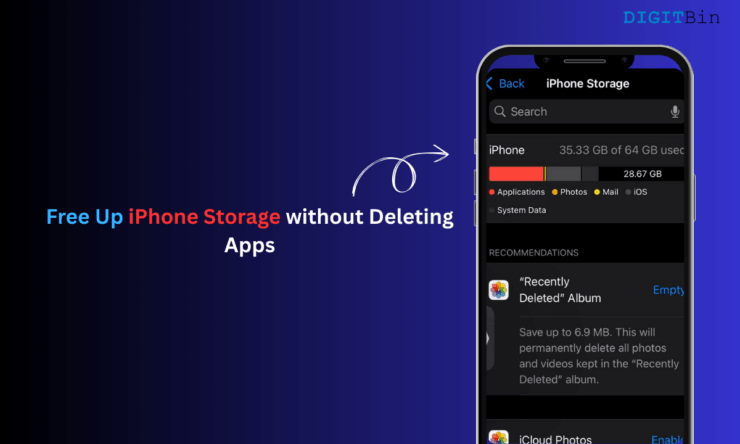
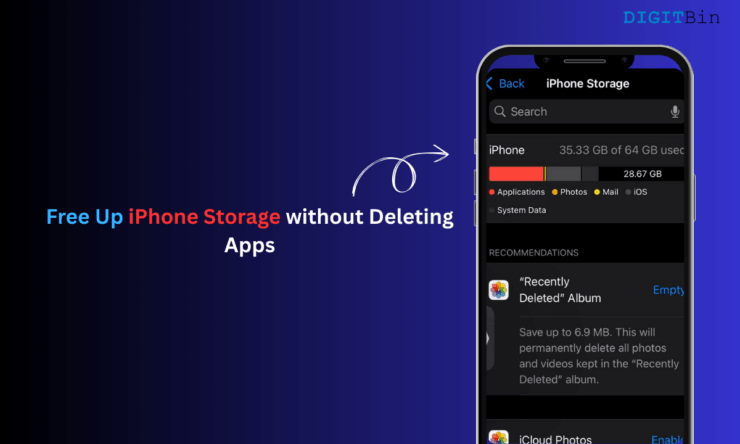
Почему на iPhone заканчивается место
Память iPhone заполняется не только приложениями. Основные потребители места:
- Фото и видео в «Фото» — особенно в высоком разрешении и Live Photos.
- Офлайн-загрузки в потоковых приложениях (видео и подкасты).
- Сообщения и вложения (iMessage, WhatsApp, Telegram) — фото, видео, голосовые.
- Кэш браузеров и приложений — данные для быстрого доступа, но со временем растущие.
- Резервные копии, «Другое» (системный кэш, служебные файлы).
Где смотреть текущее использование:
- Откройте «Настройки» → «Основные» → «Хранилище iPhone». Там показывается диаграмма по категориям и список приложений с занимаемым объёмом.
Совет: перед любыми крупными изменениями сделайте резервную копию iPhone в iCloud или на компьютер — это минимизирует риск потери данных.
Общая методика — быстрый план (5 шагов)
- Посмотреть разбивку в «Хранилище iPhone» и заметить «тяжёлые» пункты.
- Удалить офлайн-загрузки в стриминговых приложениях и подкастах.
- Очистить кэш браузеров и почтовых клиентов.
- Перенести фото/видео в облако или на компьютер и включить оптимизацию.
- Выгрузить редко используемые приложения (Offload) и удалить старые сообщения.
Удалите офлайн-загрузки в стриминговых приложениях
Многие сервисы позволяют скачивать файлы для просмотра без интернета. Часто мы забываем удалить просмотренное.
Как поступить:
- Проверьте раздел «Загрузки» в YouTube, Netflix, Spotify/Apple Music, Audible, и Podcast-клиентах.
- Удалите эпизоды, видео и плейлисты, которые вы уже просмотрели или не собираетесь смотреть снова.
Пример: YouTube для iOS
- Откройте приложение YouTube на iPhone.
- Нажмите на свой профиль.
- Перейдите в «Загрузки» и просмотрите список.
- Нажмите на кнопку меню (три точки) рядом с видео.
- Выберите «Удалить из загрузок».
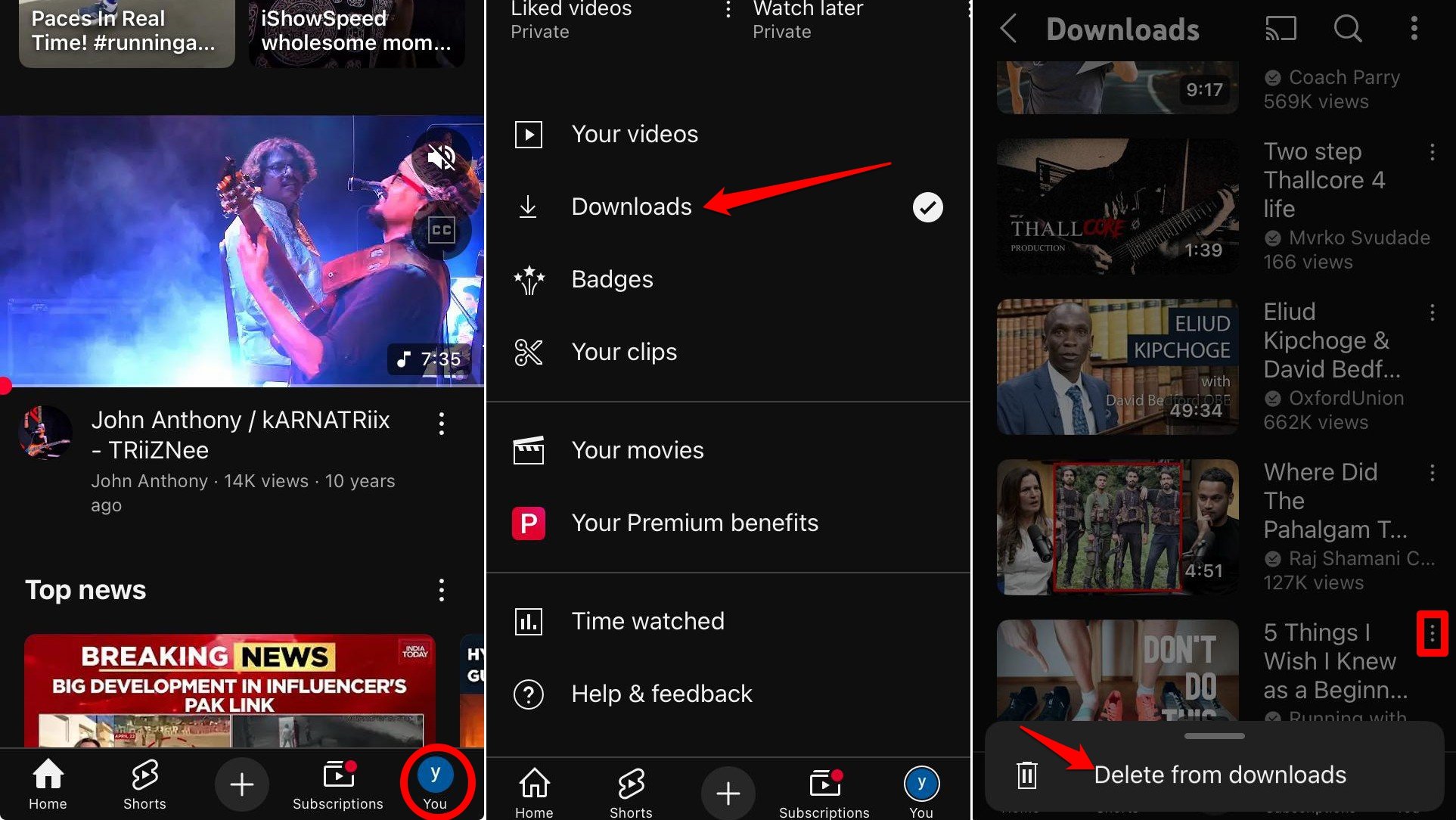
Дополнительные примеры:
- Spotify: «Библиотека» → «Плейлисты/Альбомы» → выключите «Загрузка» или удалите офлайн-песни.
- Apple Music: «Библиотека» → скачанные треки → удалить.
- Netflix/Disney+: раздел «Загрузки» → удалить эпизоды/сериалы.
Важно: некоторые приложения используют шифрование и встроенные базы — удаление загрузок безопасно и не влияет на ваши аккаунты.
Очистите данные браузера и кэш приложений
Кэш браузера ускоряет загрузку страниц, но накопление за годы может занять гигабайты.
Safari (iOS):
- Откройте «Настройки».
- Перейдите в раздел «Safari».
- Нажмите «Очистить историю и данные сайтов» и подтвердите.
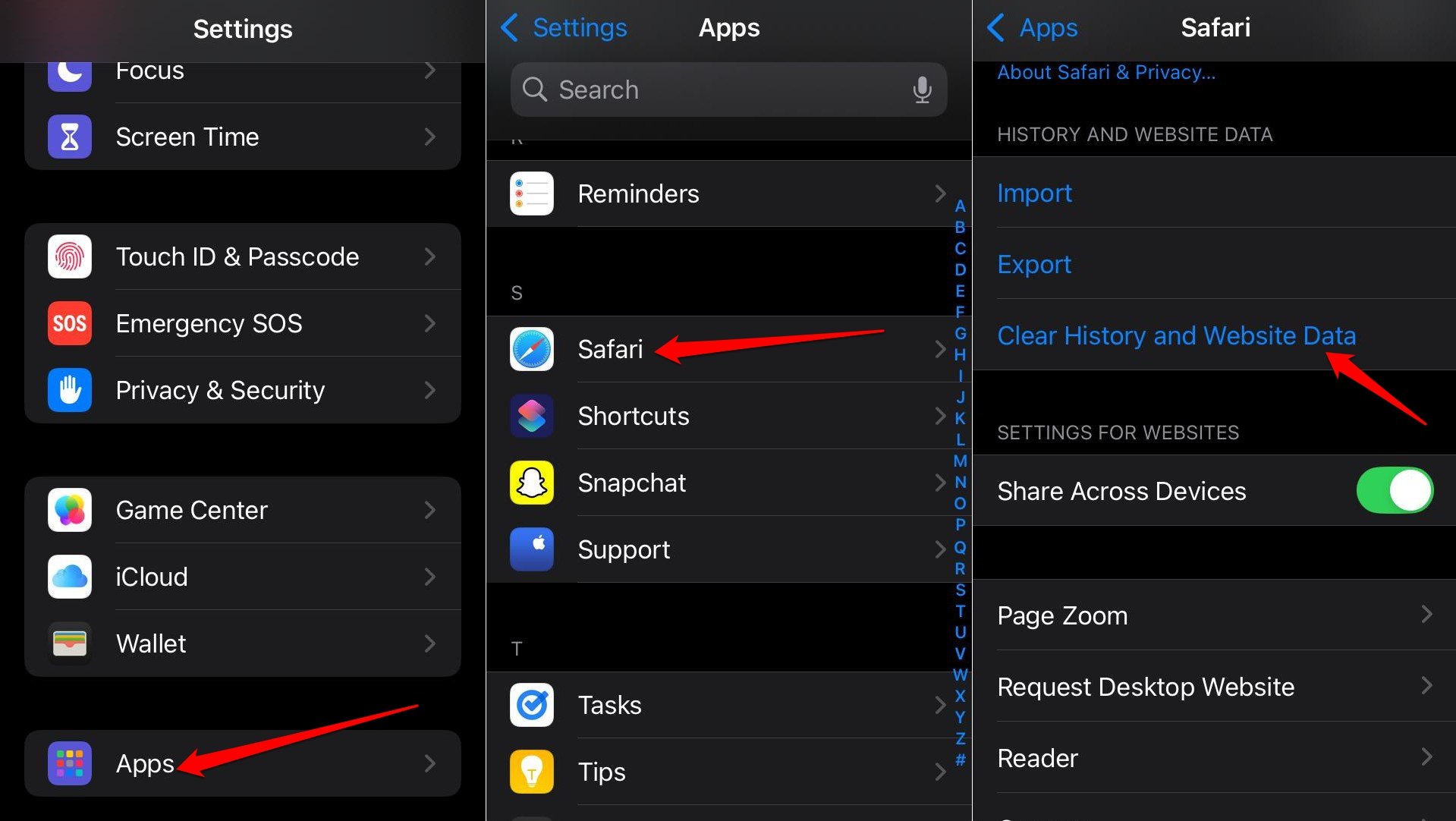
Chrome для iOS:
- Откройте Chrome.
- Нажмите меню (внизу справа).
- Выберите «Удалить данные просмотров».
- Задайте период и нажмите «Удалить данные».
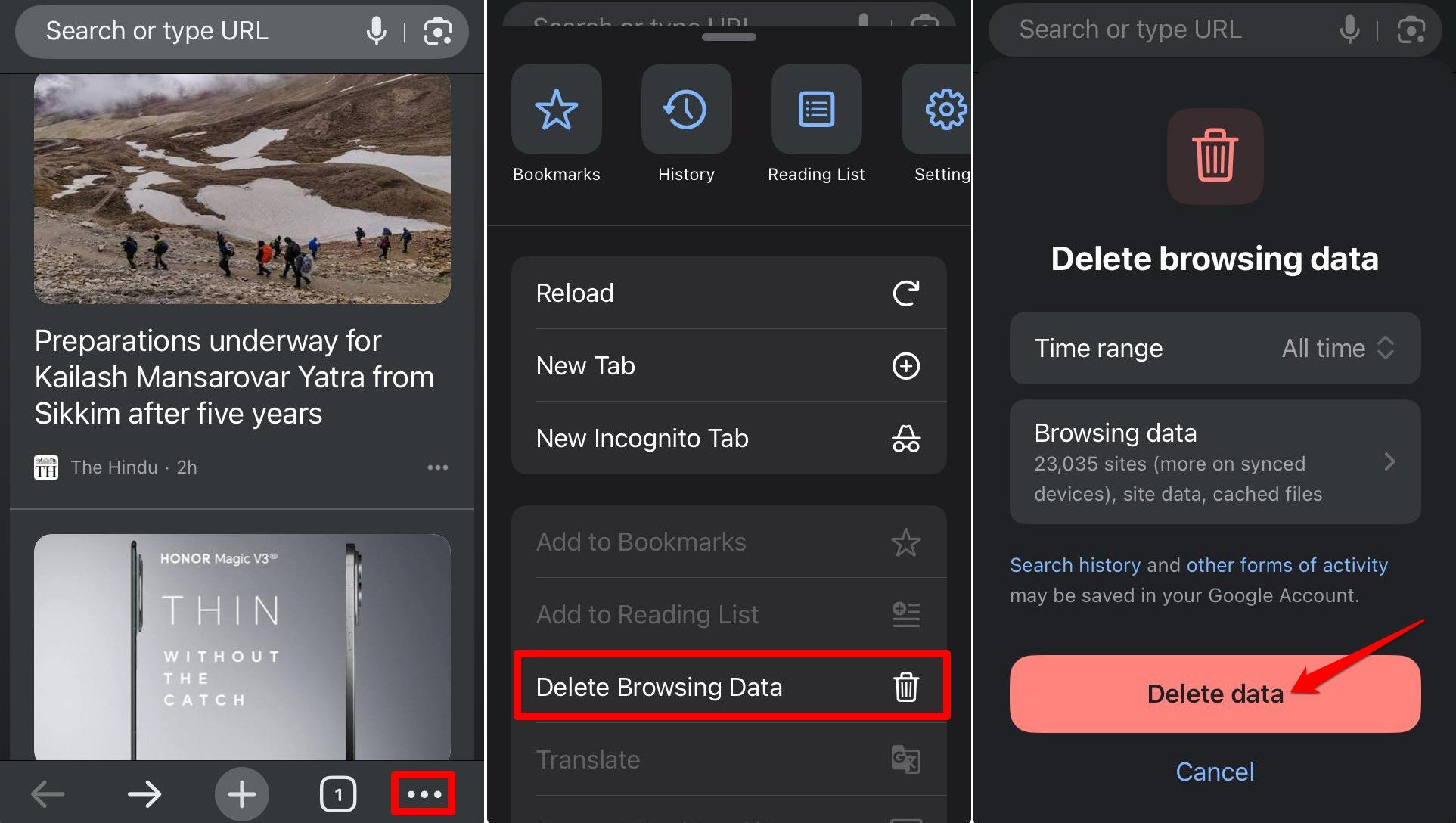
Edge для iOS:
- Откройте Edge → меню → «Настройки» → «Конфиденциальность и безопасность».
- Выберите «Очистить данные просмотра», задайте диапазон и очистите «Файлы cookie и другие данные сайта».
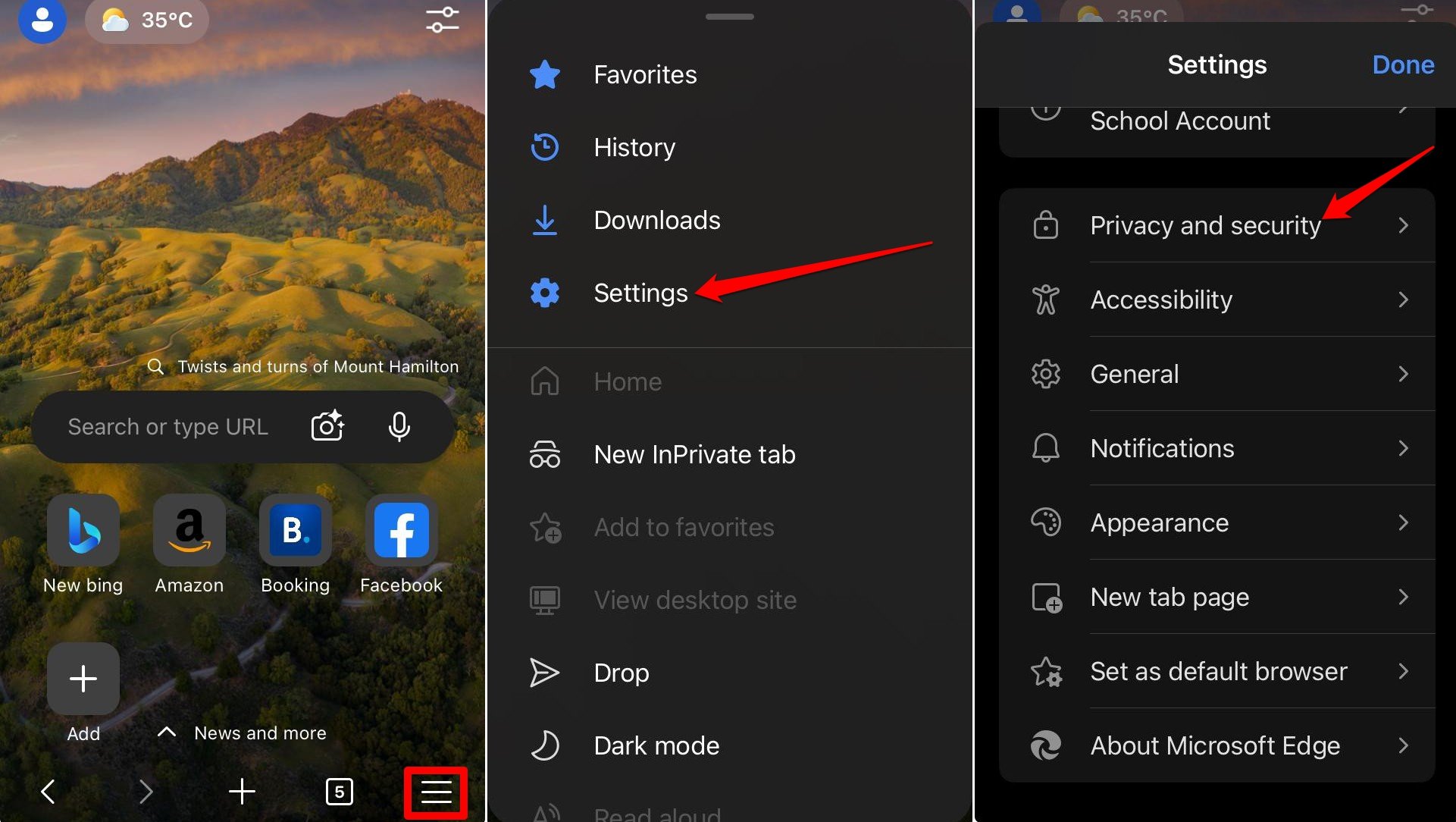
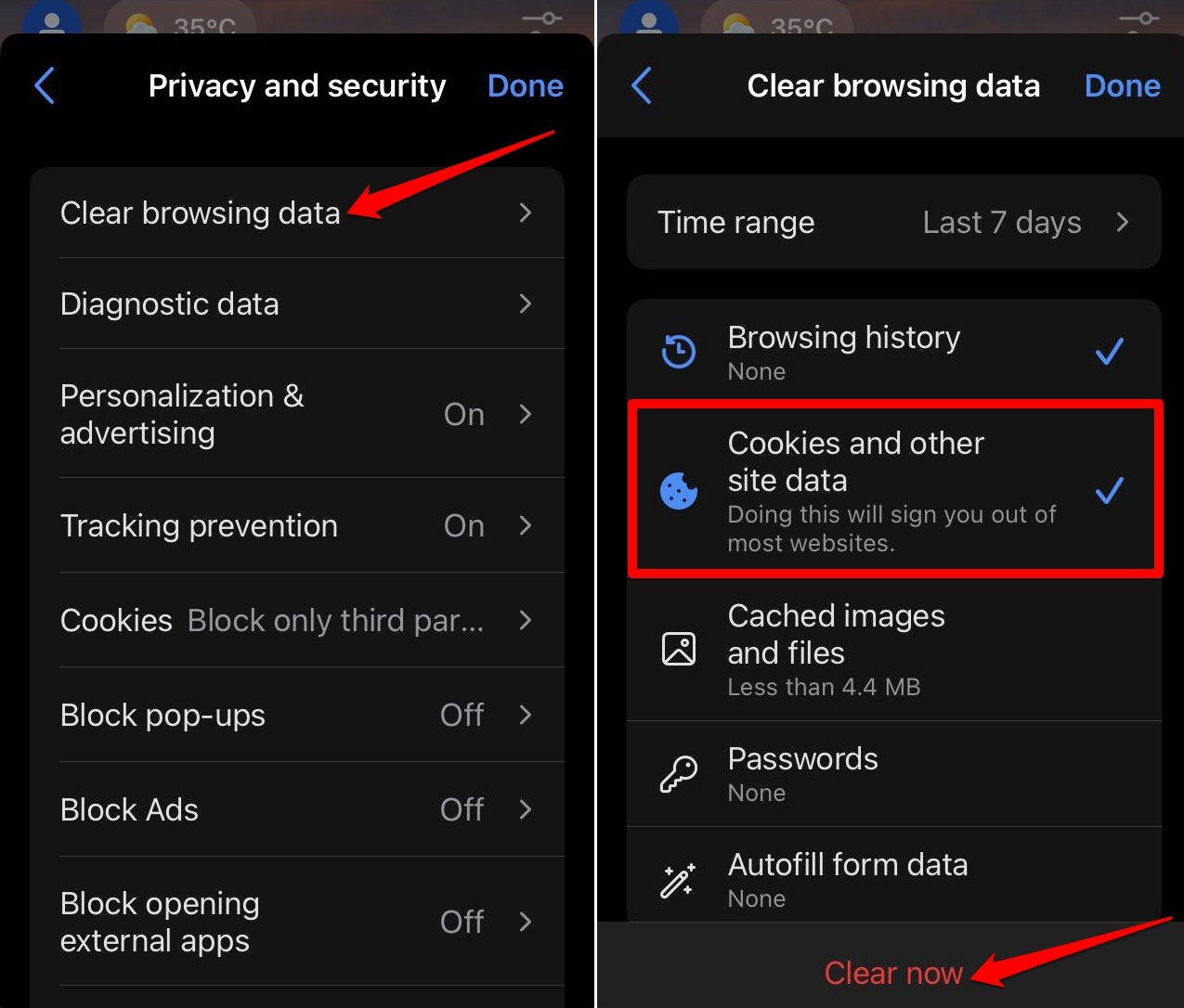
Совет: если вы используете несколько браузеров, очистите кэш во всех тех, которыми пользуетесь.
Перенесите медиафайлы в облако и оптимизируйте хранилище
iCloud позволяет включить «Оптимизация хранилища iPhone» для Фото: оригиналы отправляются в облако, на устройстве остаются уменьшенные версии.
Как включить iCloud Backup и оптимизацию Фото:
- Откройте «Настройки» → тап по Apple ID вверху → «iCloud».
- Перейдите в «Фото» и включите «Оптимизация хранилища iPhone».
- В разделе «iCloud» → «Резервная копия iCloud» включите «Резервировать iPhone» или нажмите «Создать резервную копию сейчас».
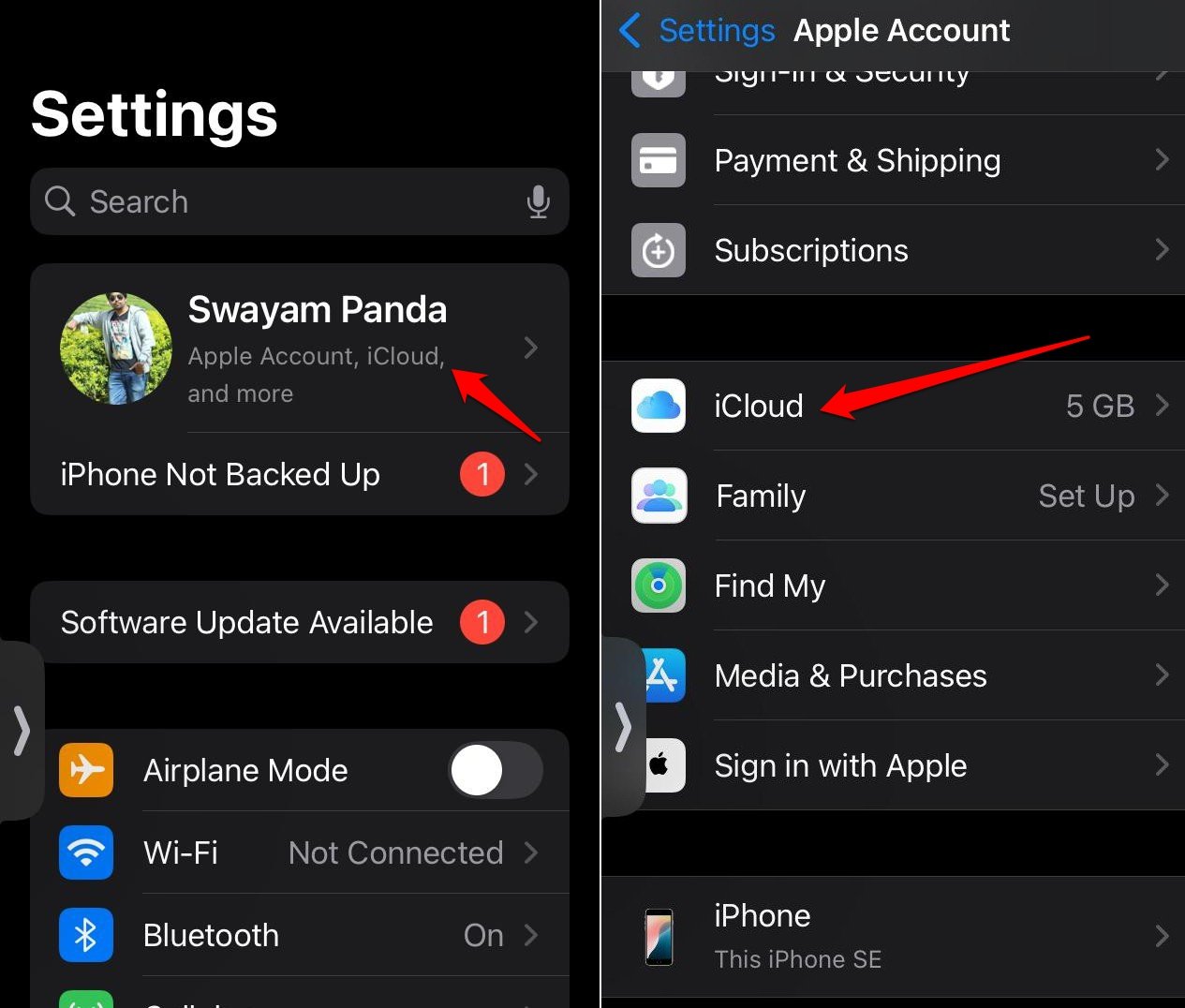
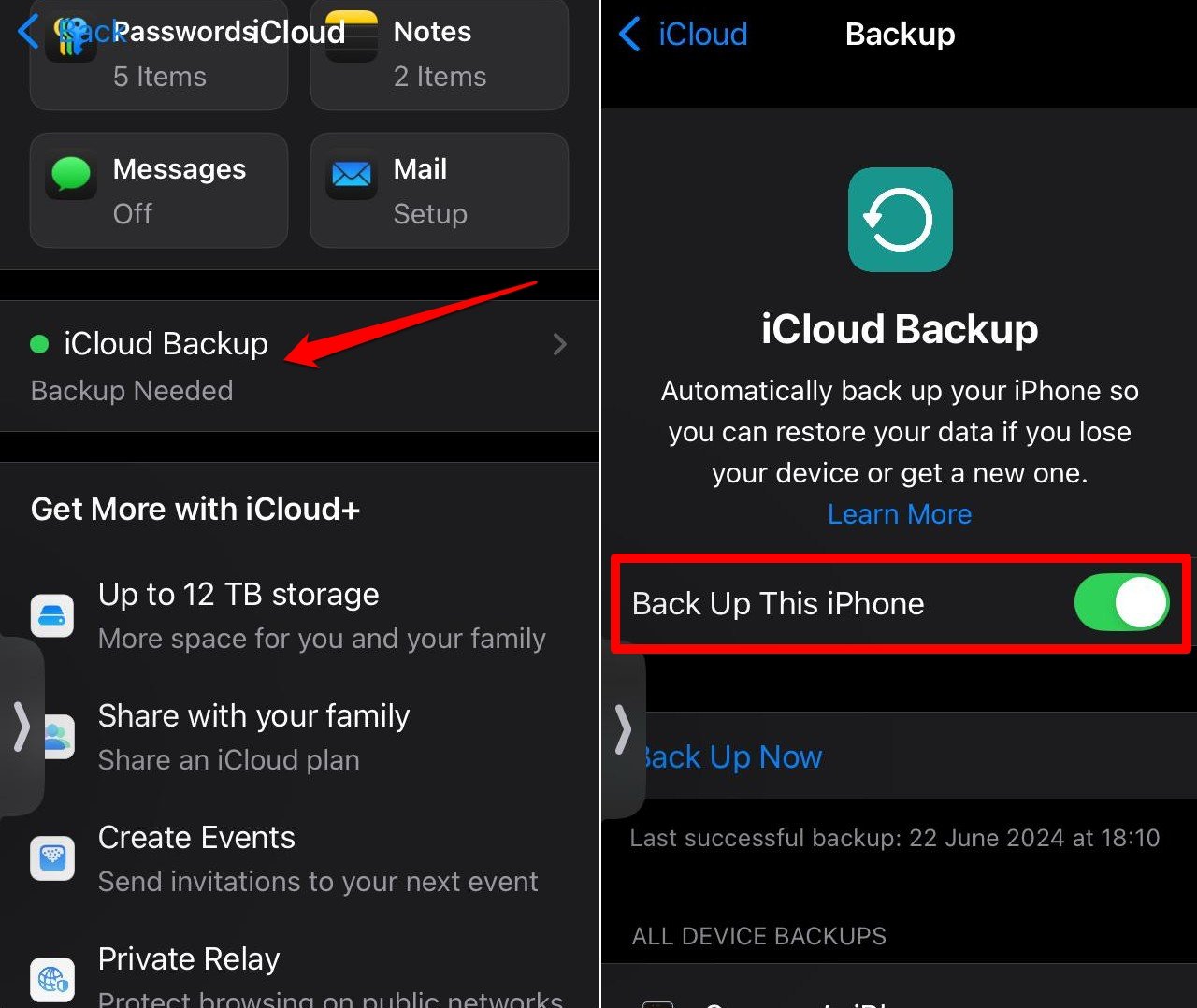
Альтернативы iCloud:
- Google Photos — бесплатно до 15 ГБ на аккаунт Google; предлагает автоматическую загрузку и опции освобождения места на устройстве.
- Google Drive или OneDrive — загрузите важные фото/видео в отдельную папку и удалите локальные копии.
Важно: если планируете продавать/передавать устройство, убедитесь, что вы полностью удалили свои аккаунты и сделали резервную копию.
Выгрузка приложений (Offload) — что это и когда применять
Выгрузка удаляет само приложение, но сохраняет его данные и документы. При повторной установке приложение восстановит состояние из локальных данных или из облака.
Автоматическая настройка:
- «Настройки» → «App Store» → включите «Выгружать неиспользуемые».
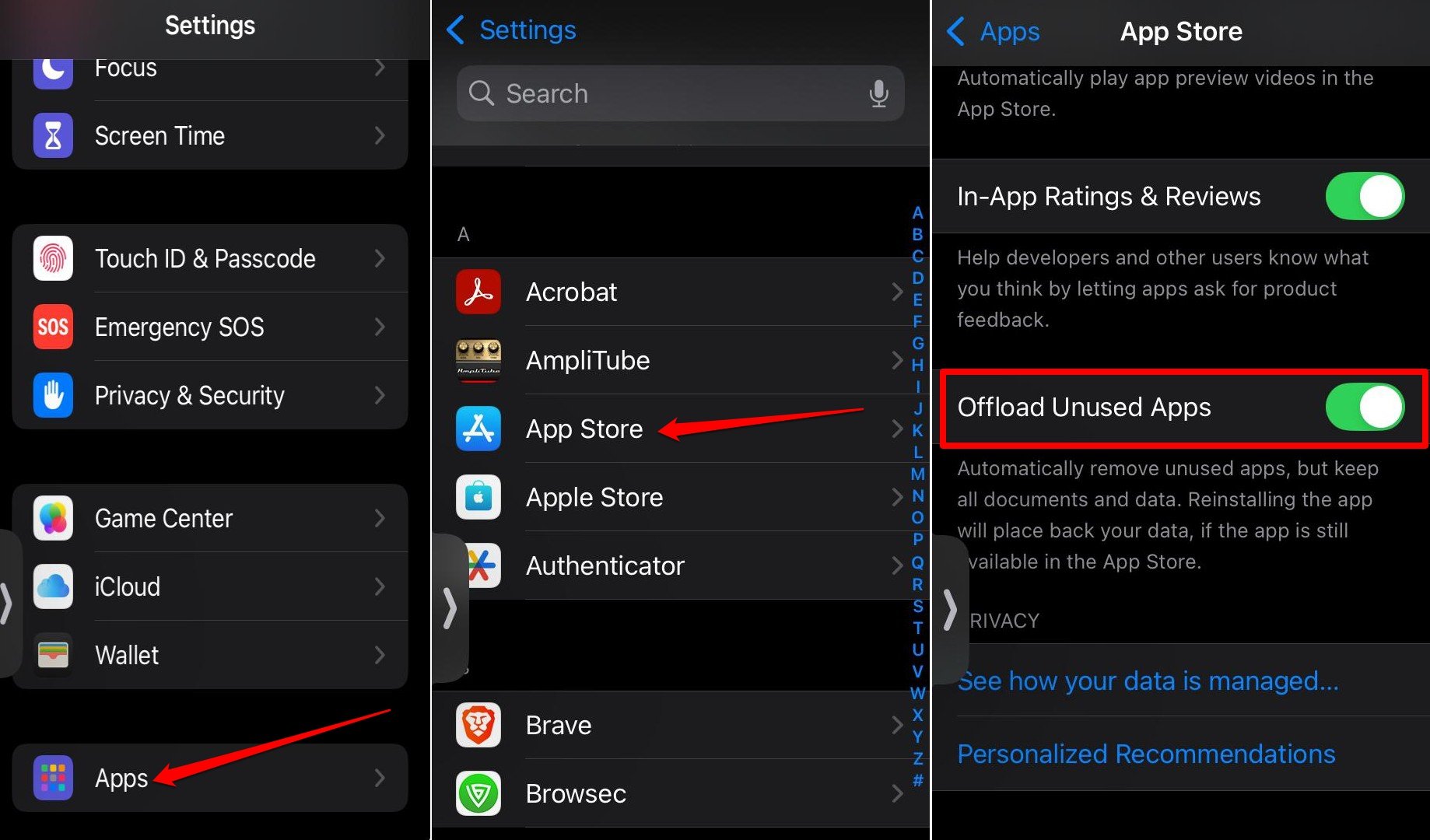
Ручная выгрузка через «Хранилище iPhone»:
- «Настройки» → «Основные» → «Хранилище iPhone».
- Тапните приложение → «Выгрузить программу».
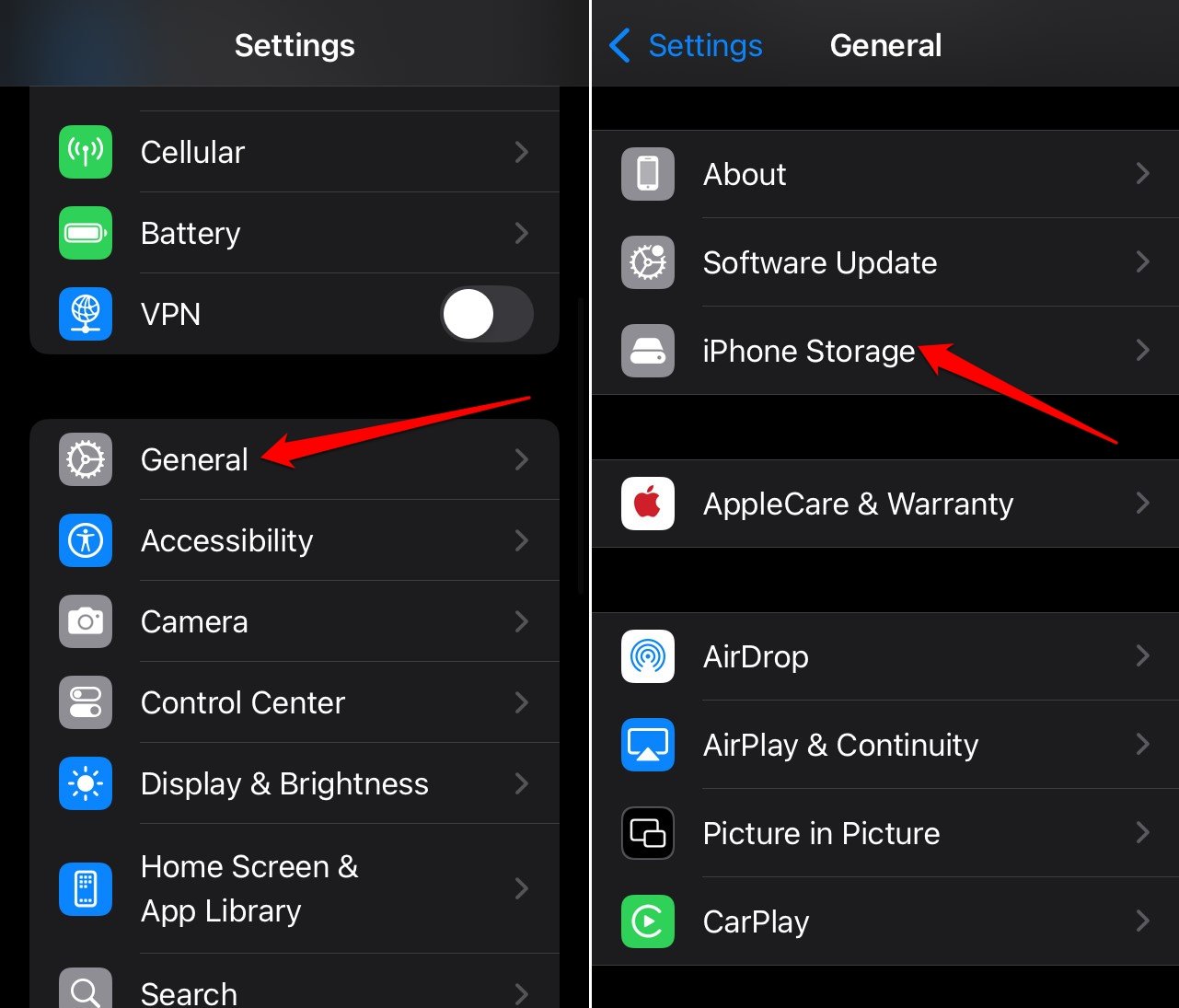
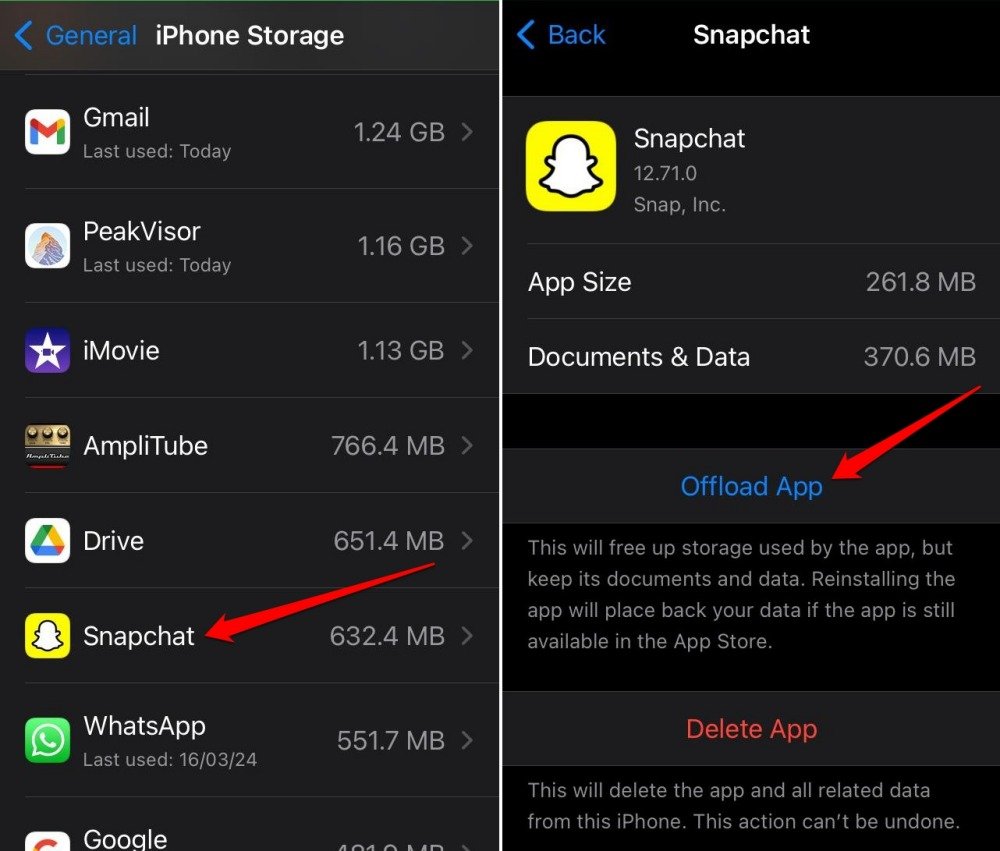
Когда Offload полезен:
- Приложение занимает много места, но вы хотите сохранить его данные и настройки.
- Нужно временно освободить место для обновления iOS или загрузки больших файлов.
Когда Offload не сработает:
- Если приложение хранит критичные данные исключительно в облаке и вы хотите полностью удалить аккаунт.
- При управляемых корпоративных устройствах (MDM) некоторые действия могут быть запрещены.
Удаление старых сообщений и вложений
Сообщения с вложениями часто занимают много места. Удаление старого мусора вернёт гигабайты.
Ручное удаление сообщений:
- Откройте «Сообщения».
- Вверху выберите «Изменить» или «Выбрать сообщения», отметьте и удалите.
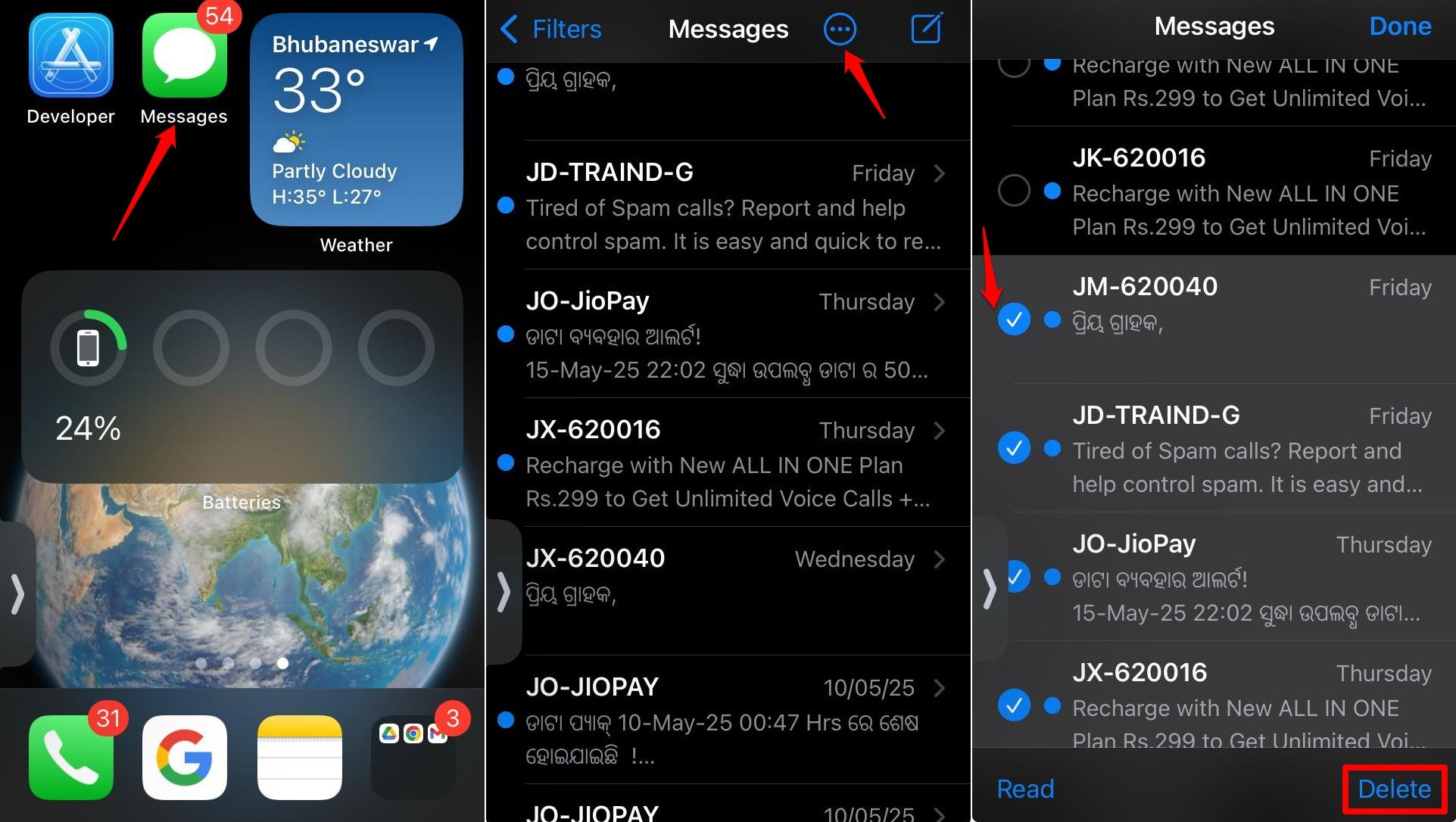
Автоматическое удаление по возрасту:
- «Настройки» → «Сообщения» → «Хранить сообщения».
- Выберите «30 дней» или «1 год» — старые сообщения будут удаляться автоматически.
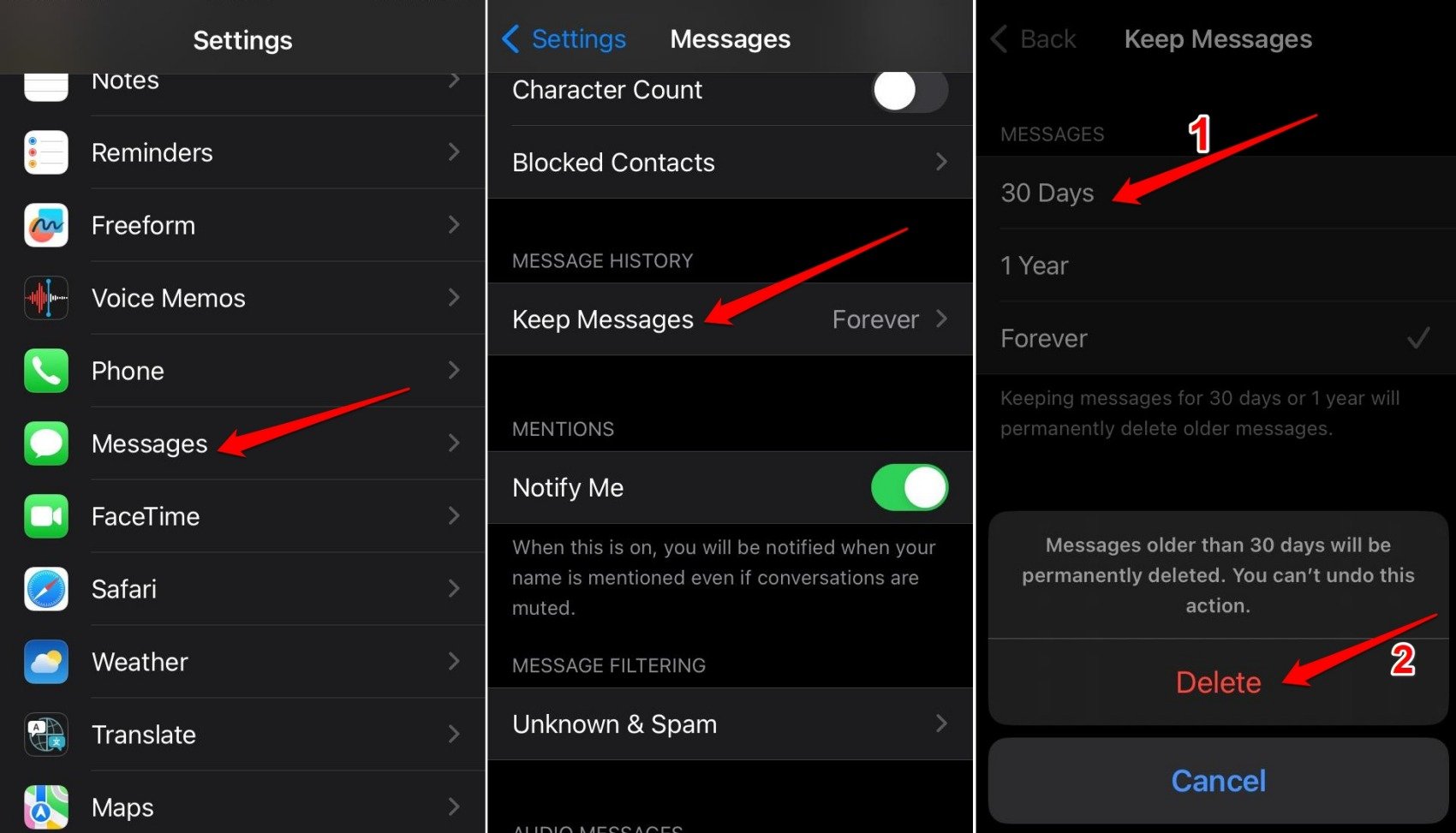
Дополнительно:
- Просмотрите «Хранилище iPhone» → раздел «Сообщения» → «Обзор вложений», чтобы удалять большие файлы по отдельности.
- В WhatsApp и Telegram можно в профиле/настройках чатов посмотреть используемое пространство и очистить медиа по чатам.
Перенос мультимедиа на компьютер или внешний диск
Подключите iPhone к компьютеру и экспортируйте фото/видео:
- На macOS (Catalina и новее): откройте Finder, выберите iPhone, перейдите в раздел «Файлы» или используйте приложение «Фото» для импорта.
- На Windows: используйте iTunes или подключите устройство как внешний носитель и скопируйте DCIM-папку.
Если пространство на ПК заканчивается, перенесите крупные файлы на внешний HDD/SSD или USB-накопитель. Для современных iPhone с USB‑C можно подключать прямые накопители через кабель/адаптер; для Lightning — используйте адаптеры «Lightning → USB» и совместимые накопители.
Совет по организации: заведите папку «Архив Фото YYYY» и храните там исходники в оригинальном качестве.
Когда эти методы не помогут (ограничения и крайние случаи)
- Системная «Прочее» — иногда iOS аккумулирует кэш и системные логи; в крайнем случае помогает полная резервная копия и восстановление устройства через компьютер.
- Недостаток места менее 500 МБ — некоторые операции (обновление iOS) требуют гигабайты, и сначала придётся удалить крупные медиаданные.
- Корпоративные устройства с MDM-ограничениями — некоторые настройки и удаление резервных копий могут быть заблокированы.
- Зашифрованные чаты/сервисы — данные могут храниться локально и останутся при выгрузке приложений.
SOP: быстродействующая проверка перед обновлением iOS
Цель: подготовить устройство к обновлению iOS, освободив минимум 4–6 ГБ.
Шаги:
- Сделать резервную копию в iCloud или на ПК.
- В «Хранилище iPhone» найти 3 самых больших потребителя и удалить/выгрузить их.
- Очистить офлайн-загрузки в стриминговых приложениях.
- Включить оптимизацию Фото или временно перенести часть медиатеки на ПК.
- Выключить и включить iPhone, проверить свободное место.
- Запустить обновление.
Критерии приёмки:
- На устройстве свободно минимум 4 ГБ (рекомендуется 6–8 ГБ для крупных обновлений).
- Резервная копия завершена успешно.
- Приложения с критичными данными сохранены/выгружены.
Роли и чек-листы
Новичок (быстро):
- Сделать резервную копию в iCloud.
- Удалить офлайн-загрузки в YouTube/Netflix.
- Очистить Safari.
Продвинутый пользователь:
- Включить «Оптимизация хранилища iPhone» для Фото.
- Выгрузить редко используемые приложения вручную.
- Перенести крупные видео на компьютер и удалить с устройства.
IT-администратор:
- Проверить MDM-политику на запрет удаления/выгрузки.
- Составить инструкцию для пользователей с требуемым минимумом свободного места.
Схема выбора метода (Mermaid)
flowchart TD
A[Нехватка места на iPhone] --> B{Быстро нужно место?}
B -- Да --> C[Удалить офлайн-загрузки и очистить браузеры]
B -- Нет --> D{Есть резервная копия в iCloud/ПК?}
D -- Нет --> E[Сделать резервную копию]
D -- Да --> F{Фото/видео занимают много места?}
F -- Да --> G[Включить оптимизацию iCloud или перенести медиа]
F -- Нет --> H[Выгрузить приложения и удалить старые сообщения]
G --> I[Проверьте свободное место]
H --> I
C --> I
E --> I
I --> J{Достаточно места?}
J -- Да --> K[Обновить iOS или продолжить работу]
J -- Нет --> L[Полная резервная копия и восстановление через ПК]Примеры ошибок и способы их решения
Ситуация: iPhone показывает мало свободного места, но в «Хранилище» нет крупных файлов. Решение: перезагрузите устройство, затем выполните полную резервную копию и восстановление — это очищает «Прочее».
Ситуация: фото не загружаются в iCloud после включения оптимизации. Решение: проверьте подключение к Wi‑Fi и статус iCloud, убедитесь, что достаточно места в iCloud.
Ситуация: не получается удалить вложения из iMessage. Решение: откройте «Хранилище iPhone» → «Сообщения» → «Просмотреть вложения» и удаляйте файлы принудительно.
Конфиденциальность и безопасность
- При переносе в облако: проверьте настройки шифрования поставщика облака и при необходимости включите двухфакторную аутентификацию.
- Если вы удаляете сообщения или фото, имейте в виду, что некоторые сервисы могут хранить резервные копии в облаке — для полной очистки удаляйте и облачные копии.
- При использовании внешних «очистителей» и «оптимизаторов» третьих сторон соблюдайте осторожность: доверяйте только проверенным приложениям и читайте разрешения.
Глоссарий — 1 строка
- Offload (Выгрузка): удаляет приложение, оставляя данные и документы на устройстве.
- Оптимизация хранилища iPhone: уменьшает локальные копии фото и хранит оригиналы в iCloud.
- Кэш: временные данные для ускорения работы приложений и браузеров.
Краткое резюме
- Не спешите удалять любимые приложения: чаще всего место освобождается за счёт очистки кэша, удаления офлайн-загрузок и оптимизации фото.
- Сделайте резервную копию перед крупными изменениями.
- Включите автоматическую выгрузку неиспользуемых приложений и оптимизацию Фото, если нужно постоянное управление пространством.
Если у вас остались вопросы или хотите пошаговую инструкцию для конкретного приложения (WhatsApp, Telegram, Netflix и т. п.), напишите в комментариях. Поделитесь, какой метод помог вам освободить место — это полезно другим читателям.
Похожие материалы

Herodotus: защита от банковского трояна на Android

Как включить новый Пуск в Windows 11

Панель полей сводной таблицы Excel — руководство

Включить новое меню «Пуск» в Windows 11 (KB5067036)

Дублирование Диспетчера задач в Windows 11: как исправить
